Page 1

Versão Portuguesa
Adaptador Cardbus de rede local LW056V2 sem fios da Sweex de 54 Mbps
Introdução
• Não exponha o Adaptador Cardbus de rede local sem fios da Sweex de 54 Mbps a temperaturas extremas. Não exponha o
dispositivo a luz solar directa ou perto de aquecedores.
• Não utilize o Adaptador Cardbus de rede local Sweex sem fios de 54 Mbps em ambientes extremamente poeirentos ou
húmidos.
• Evite choques ou impactes duros, porque podem causar danos nos componentes electrónicos internos.
• Nunca tente abrir o dispositivo. Se o fizer, viola a garantia.
Instalar o Windows e o XP
Recomendamos que instale o software antes de ligar o Adaptador Cardbus de rede local sem fios da Sweex de 54 Mbps ao
computador ou portátil.
Coloque o CD-ROM Sweex no leitor de CD-ROM e clique em “Drivers and Software” (Controladores e software).
É apresentado o seguinte ecrã:
Prima “Next” (Seguinte) e siga as instruções indicadas no ecrã.
56
Page 2

Versão Portuguesa
Ligue o Adaptador Cardbus de rede local da Sweex sem fios de 54 Mbps ao computador e clique em “Ok”.
Se esta janela aparecer, clique em “Cancel” (Cancelar).
Seleccione “Driver Only” (Apenas o controlador), clique em “Next” (Seguinte) e efectue o resto da instalação.
57
Page 3
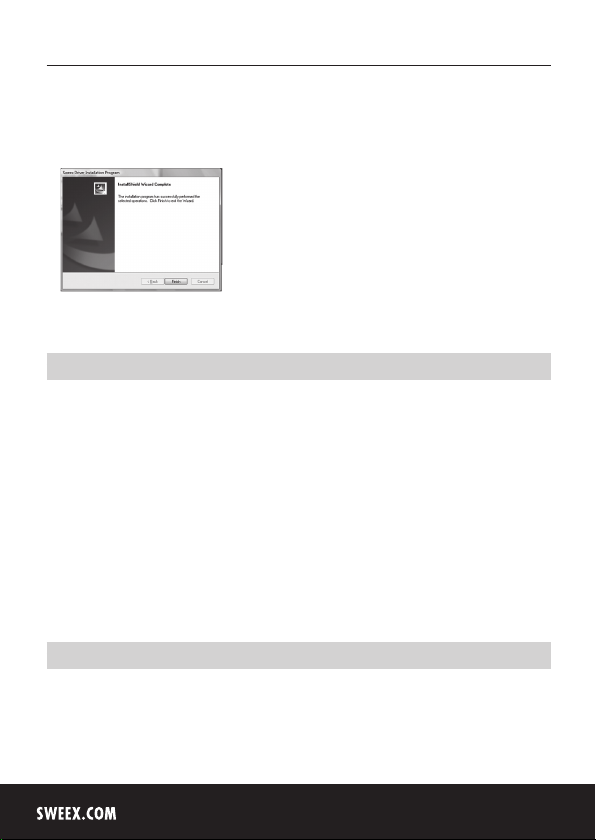
Versão Portuguesa
É possível que o Windows o notifique que o controlador não está certificado. Isto não constitui um problema para o
funcionamento correcto do Adaptador Cardbus de rede local da Sweex sem fios de 54 Mbps. Todos os produtos e controladores da
Sweex estão sujeitos a testes rigorosos. Seleccione a opção “Continue Anyway” (Continuar mesmo assim).
Prima “Finish” (Terminar) para concluir a instalação.
Instalar a rede sem fios
Como funciona?
Para criar uma rede sem fios, é necessário um router, modem ou ponto de acesso WiFi sem fios. O router, modem ou ponto de
acesso sem fios distribui a rede sem fios. Pode alterar o nome, para que possa identificar facilmente a sua rede sem fios.
Segurança
Uma rede sem fios é comparável a sinais de rádio. Contudo, uma rede sem fios em casa não tem um alcance tão grande. O
alcance de uma rede doméstica frequentemente tem uma capacidade de 20 a 30 metros. Isto significa que vizinhos e transeuntes
podem também utilizar a sua rede. Deste modo, podem utilizar a sua ligação à Internet e talvez aceder impunemente às suas
redes e ficheiros partilhados na sua rede sem serem castigados. É por isso que é recomendado proteger a sua rede sem fios. Esta
segurança está configurada no dispositivo que transmite a rede. Na maioria dos casos, este é um router, modem ou ponto de
acesso sem fios. O código de segurança WEP ou WPA permite proteger a sua rede. Este código designa-se chave de rede. Introduza
este código em cada computador que pretende ligar à rede protegida. Só esta chave permite fazer parte da rede. Se não
introduzir a chave de rede no router ou modem, peça este código ao técnico de instalação, fabricante ou fornecedor.
Ligar o computador à rede sem fios
Depois de instalar os controladores do Adaptador Cardbus de rede local da Sweex sem fios de 54 Mbps, pode ligar o seu
computador sem fios à rede sem fios. Este procedimento é descrito abaixo.
58
Page 4

Versão Portuguesa
Windows XP
No canto inferior direito do ecrã, clique com o botão direito do rato no ícone de ligação sem fios e escolha “View Available
Wireless Networks” (Ver redes sem fios disponíveis).
Nesta janela, pode ver as redes sem fios detectadas pelo seu computador. No nosso exemplo, são apresentadas as redes “RMA-test”
(Teste RMA), “Sweex” e “BLASTER”. No nosso exemplo, a rede encontrada é diferente da imagem apresentada.
Para permitir que o computador faça novamente uma pesquisa de redes disponíveis, prima “Refresh network list” (Actualizar lista
de redes) na coluna da esquerda. Deste modo, pode ver a situação mais actual e recente.
A rede designada “Sweex” é uma rede não protegida. Para ligar o seu computador a essa rede, não necessita de um código de
segurança. A rede “BLASTER” está protegida. Para ligar o seu computador à rede, é necessário um código de segurança.
Se não aparecer uma lista, mas for apresentada uma mensagem a indicar que não foram encontradas redes sem fios, verifique se
o router, modem ou ponto de acesso sem fios estão ligados e se a distância até o computador sem fios não é distante.
Se aparecer uma mensagem a indicar que a ligação sem fios não pode ser configurada porque está a ser gerida por outro
programa, desligue este software e comece a partir do passo anterior.
Para ligar a uma das redes encontradas, seleccione-a e clique no botão “Connect” (Ligar).
59
Page 5

Versão Portuguesa
Esta mensagem é apresentada quando liga a uma rede não protegida. Clique em “Connect Anyway” (Ligar mesmo assim).
Esta janela é apresentada quando estabelece ligação a uma rede protegida. Em seguida, é-lhe solicitado o código de segurança.
Também designada chave de rede. Introduza a chave de rede em ambas as linhas e clique em “Connect” (Ligar).
Quando for estabelecida uma ligação com sucesso com a rede sem fios, é apresentada uma mensagem após alguns instantes a
indicar “Connected” (Ligado). Dispõe agora de uma rede sem fios a funcionar.
Agora, a ligação sem fios não funciona. Verifique a chave de rede. Verifique o router, modem ou ponto de acesso sem fios que
tem de fornecer um endereço IP ao computador. Um número único que cada computador deve ter quando estiver numa rede.
Na maior parte dos casos, o computador recebe um endereço IP automaticamente. Verifique também as definições do computador.
Windows Vista
No canto inferior esquerdo do ecrã, vá para “Start”
Seleccione “View network status and tasks” (Ver estado da rede e tarefas).
(Iniciar) “Control Panel” (Painel de controlo).
Na coluna da esquerda, seleccione “Manage network connections” (Gerir ligações de rede).
60
Page 6

Versão Portuguesa
Clique com o botão direito do rato em “Wireless Network connection” (Ligação da rede sem fios) e seleccione “Connect/
Disconnect” (Ligar/Desligar).
Seleccione a rede e clique em “Connect” (Ligar). Quando for solicitado, introduza o seu código de segurança para estabelecer
ligação. A ligação à rede é estabelecida.
Utilitário Sweex sem fios
O utilitário referido acima permite configurar a rede sem fios. Se quiser utilizar o Sweex Wireless Utility (Utilitário sem fios da
Sweex), escolha esta opção durante a instalação.
Após a instalação, será apresentado o ícone Sweex Wireless Utility (Utilitário sem fios da Sweex) no canto inferior do ecrã. Clique
com o botão direito do rato para iniciar o utilitário.
61
Page 7

Versão Portuguesa
Verificar as definições no seu computador para o Windows XP
No canto inferior esquerdo do ecrã, vá para Start (Iniciar) “Control Panel“ (Painel de controlo).
Em seguida, vá para “Network and Internet Connections” (Ligações de rede e Internet). Abra “Network Connections” (Ligações
de rede).
Faça duplo clique na ligação de rede sem fios ou quando a vista clássica estiver a ser utilizada;
Settings (Definições) “Network connections” (Ligações de rede).
Vá para
Faça duplo clique em “Wireless Network connection” (Ligação da rede sem fios).
É apresentada uma janela a indicar o estado da ligação sem fios.
Clique no separador “Support” (Suporte) para visualizar o seu endereço IP. Na maioria dos casos, irá receber um endereço IP do
router ou modem sem fios quando a ligação tiver sido estabelecida correctamente. Se for necessário introduzir as definições do
endereço IP ou alterá-las, volte para o separador “General” (Geral) e clique no botão “Properties” (Propriedades).
62
Page 8

Versão Portuguesa
Seleccione se pretende obter um endereço IP automaticamente ou introduza o endereço IP que pretende utilizar. Clique em “OK”
para guardar as definições.
Visualizar as definições no seu computador no Windows Vista
No canto inferior esquerdo do ecrã, vá para “Start” (Iniciar) “Control Panel” (Painel de controlo).
Seleccione “View network status and tasks” (Ver estado da rede e tarefas).
Na coluna da esquerda, seleccione “Manage network connections” (Gerir ligações de rede).
Clique com o botão direito do rato em “Wireless Network connection” (Ligação da rede sem fios) e seleccione “Status” (Estado).
É apresentada uma janela a indicar o estado da ligação sem fios.
Clique no separador “Support” (Suporte) para visualizar o seu endereço IP. Na maioria dos casos, irá receber um endereço IP do
router ou modem sem fios quando a ligação tiver sido estabelecida correctamente.
Se não poder seleccionar “Status” (Estado), isso significa que não foi estabelecida ligação. Neste caso, seleccione “Connect /
Disconnect” (Ligar/Desligar). Consulte o capítulo “Connecting the computer to the wireless network“ (Ligar o computador à rede
sem fios).
Configurar o endereço IP no Vista
Se for necessário introduzir as definições do endereço IP ou alterá-las, volte para o separador “General” (Geral) e clique no botão
“Properties” (Propriedades).
63
Page 9

Versão Portuguesa
Seleccione “Internet Protocol Version 4 (TCP/IPv4)” (Protocolo Internet Versão 4 (TCP/IPv4)) e seleccione “Properties”
(Propriedades).
Garantia
Todos os produtos da Sweex têm uma garantia de 3 anos. As placas gráficas e os electrodomésticos da Sweex têm uma garantia
de 2 anos. Não fornecemos garantia ou assistência ao software, pilhas recarregáveis e pilhas fornecidos. A transacção da garantia
pode ser apenas efectuada no local onde adquiriu o produto.
Todos os nomes de marcas e direitos associados mencionados neste manual pertencem e continuarão a pertencer ao legítimo
proprietário.
64
